Bibliotheek
Inloggen bij Wolters Kluwer via SURFconext voortaan anoniem
Wat is het doel van anoniem inloggen?
Hoger onderwijsinstellingen streven ernaar om zo min mogelijk persoonsgegevens te delen met leveranciers. Inmiddels verloopt het inloggen voor nieuwe gebruikers bij Wolters Kluwer Inview en Legal Intelligence via SURFconext anoniem. SURFconext is de dienst van SURF waarmee eindgebruikers bij een onderwijsinstelling met hun instellingsaccount bij een uitgever kan inloggen. Daarbij worden geen persoonsgegevens meer doorgegeven. De uitgever ziet nog wel van welke instelling de gebruiker afkomstig is, maar niet wie de gebruiker is.
Hoe worden bestaande accounts geanonimiseerd?
Uiteindelijk worden alle Instellings-inlogaccounts geanonimiseerd. Hiermee vervallen ook de persoonlijke instellingen. Dit kan voorkomen worden door je Instellings-inlogaccount nu al zelf te anonimiseren via de selfservice module in InView. Onderaan dit bericht vind je de instructie om dit zelf te doen.
Door uw account zelf te anonimiseren:
-
wordt het e-mailadres, voornaam en achternaam uit de systemen van Wolters Kluwer verwijderd en kun je voortaan anoniem inloggen via SURFconext.
-
blijven persoonlijke instellingen behouden zoals favoriete bronnen op de startpagina en de in InView aangemaakte labels en notities en markeringen.
- Let op: Aangezien er geen gebruik meer gemaakt wordt van een e-mailadres zullen de attenderingen niet meer functioneren.
Voor Universiteiten:
Wolters Kluwer gebruikt uw e-mailadres mogelijk ook voor andere portalen zoals auteursportaal en/of Wolters Kluwer webshop. Als u inlogt met hetzelfde e-mailadres op deze portalen kunnen deze functies mogelijk niet meer werken
Neem bij vragen contact op met vakreferentenrechten@library.leidenuniv.nl.
Instructie anonimiseren Inview account:
1. Ga naar Inview.nl
2. Kies 'Inloggen' (rechtsboven)
3. Selecteer de knop 'Student/Medewerker'
4. Selecteer de instelling die bij je studie hoort
5. Log in met je medewerker- of studentgegevens
6. Zodra je bent ingelogd in Inview, klik je op de blauwe stip rechtsboven
7. Selecteer het instellingenwiel 'Mijn account'
8. Klik op 'Anonymize User'
9. Klik op 'Confirm' in het volgende pop-upscherm
10. Rechtsboven zie je dat het is gelukt en je bent klaar!
-
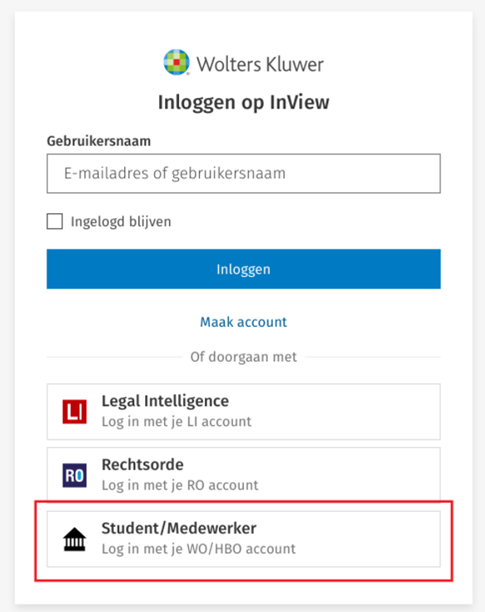
Stap 3 -

Stap 8 -
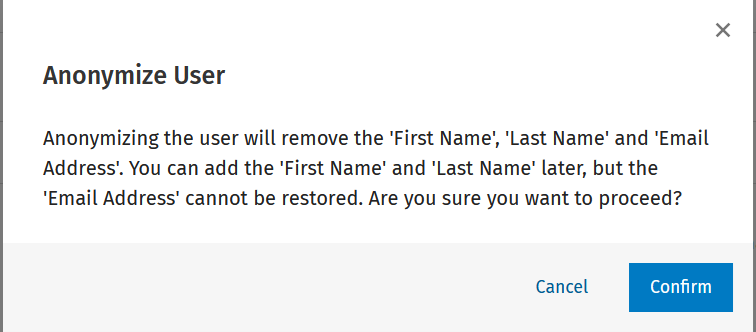
Stap 9
